- Как удалить приложение в Windows 10? Есть и другие способы, но, вероятно, самый быстрый - открыть параметр «Настройки»> «Приложения».
- Что ж, в Microsoft Store есть новое приложение, разработанное Исследовательский стажерский проект это и многое другое. Узнайте больше из нашей статьи ниже.
- AppManager имеет несколько основных функций диспетчера задач. Если вы хотите узнать об этом больше, посетите наш Раздел диспетчера задач.
- Вас интересуют другие приложения для Windows 10? Наш Центр приложений Windows 10 незамедлительно предоставит всю необходимую информацию.
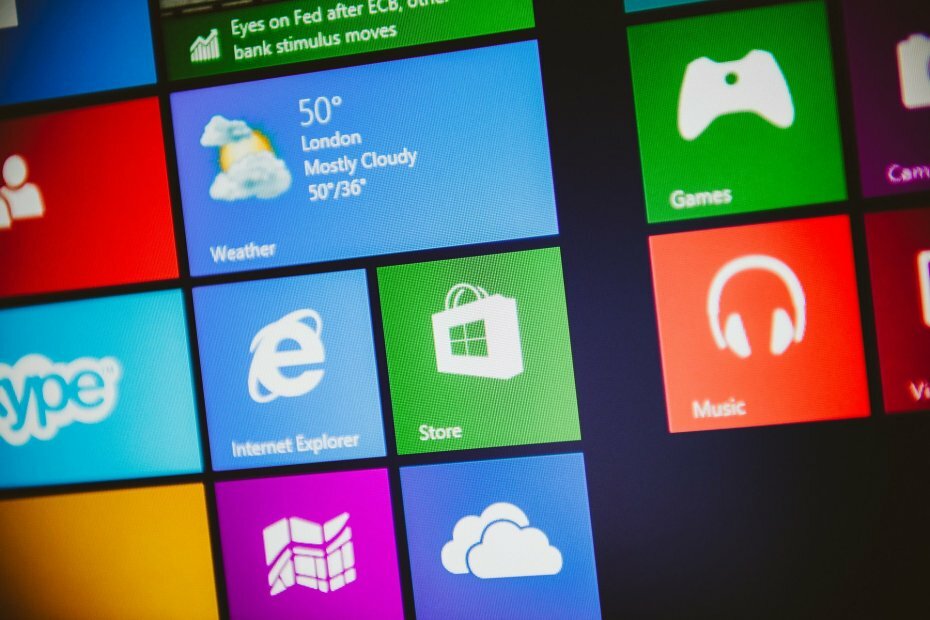
Это программное обеспечение будет поддерживать ваши драйверы в рабочем состоянии, тем самым защищая вас от распространенных компьютерных ошибок и сбоев оборудования. Проверьте все свои драйверы сейчас за 3 простых шага:
- Скачать DriverFix (проверенный файл загрузки).
- Нажмите Начать сканирование найти все проблемные драйверы.
- Нажмите Обновите драйверы чтобы получить новые версии и избежать сбоев в работе системы.
- DriverFix был загружен 0 читатели в этом месяце.
Как ты можешь удалить приложение в Windows 10? Есть и другие способы, но, вероятно, самый быстрый - открыть параметр «Настройки»> «Приложения».
Ну вот и новый приложение в Магазин Microsoft, разработано Исследовательский стажерский проект и замечен ХодьбаКошка это и многое другое.
Новое приложение называется Менеджер приложений, что подозрительно похоже на внутренний Microsoft название.
Как работает AppManager?
AppManager очень похож на список «Приложения и функции» из параметра «Настройки» в Windows 10. Большой намек на это - кнопка «Дополнительные функции» (открывает приложение «Настройки»).
Однако AppManager больше нацелен на Диспетчер задач функции.
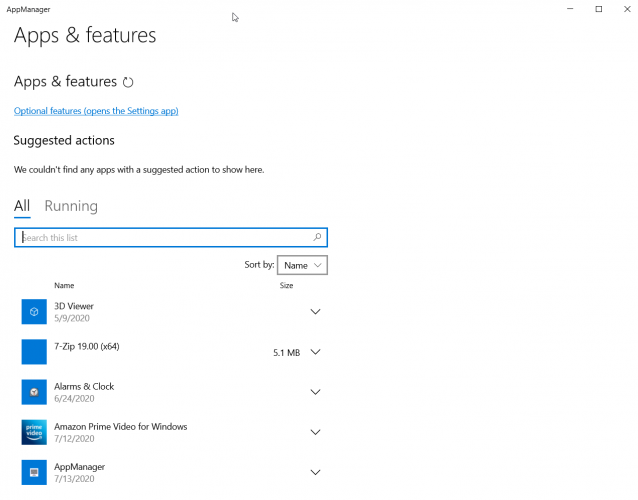
По сути, вы можете использовать приложение AppManager для удалить приложений из Windows 10, но вы также можете использовать его для отслеживания запущенных приложений и их завершения.
Вы можете использовать AppManager как мини-диспетчер задач
Если вы нажмете кнопку «Запуск», вы сразу же увидите, какие приложения запущены в настоящее время в Windows 10, а на правой панели вы также увидите такие данные, как использование ЦП, диска и памяти.
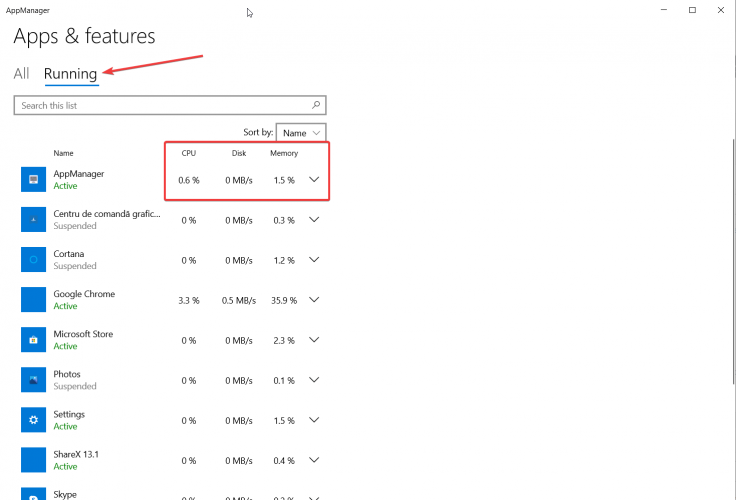
Чтобы закрыть приложение, просто нажмите стрелку вниз справа от каждого приложения в списке и нажмите «Принудительное закрытие». Конечно, вы также можете удалить его.
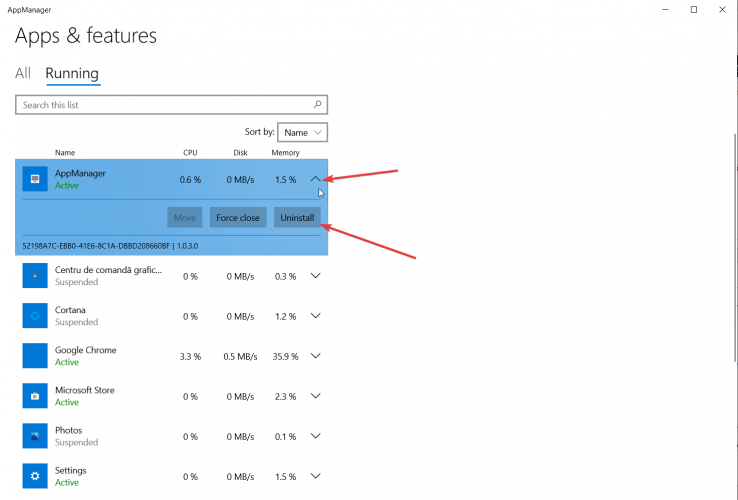
Что делает его более интересным в AppManager, так это то, что вы можете даже удалить Кортану с ним, и вы не можете сделать это с помощью параметра «Настройки»> «Приложения».
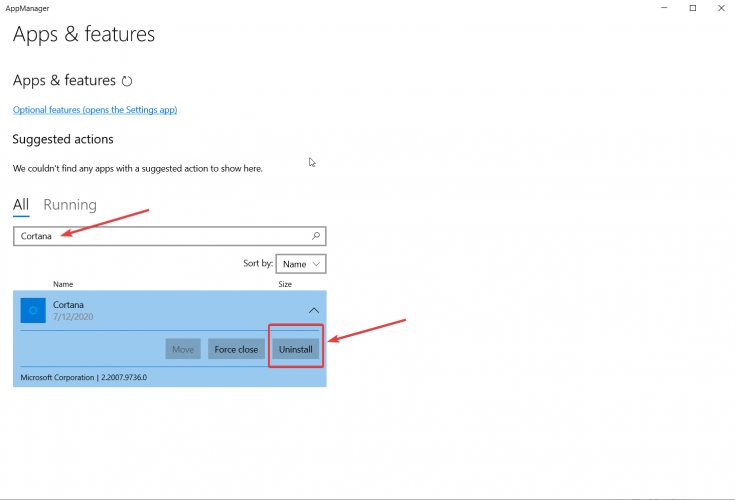
Другая странная информация, касающаяся AppManager, - это его размер. В описании приложения в магазине Microsoft указан приблизительный размер 102,01 МБ, но на момент загрузки он составлял всего 42 МБ.
Мы действительно не знаем, эксперимент это ли это или полноценное приложение в разработке, но, судя по нашему короткому опыту работы с ним, оно просто работало без каких-либо сбоев.
Ты можешь скачать AppManager бесплатно из Microsoft Store.
Если вы устанавливаете и используете его, расскажите нам о своем опыте работы с ним или о любых проблемах, с которыми вы столкнулись.


